wps标尺怎么调出来?在wps文档的word文档中有一个标尺功能,它可以帮助用户进行首行的设定以及页边距的设置等多种操纵方式,可以很好的辅助用户进行文档距离的设定,可是有时候我们的标尺没有显示出来,很多小伙伴并不知道该怎样调用,今天小编就带大家前去了解一下,希望对对大家有所帮助。
具体步骤如下:
1.我们首先打开来一个word文档,进行顶部的位置不显示的是标尺;

2.接着我们选择wps的菜单中的 视图 的选项;
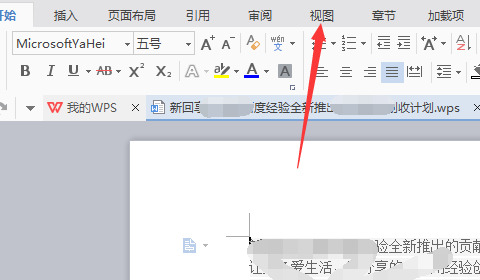
3.选择视图 的菜单后,再勾选勾选 标尺 的选项;
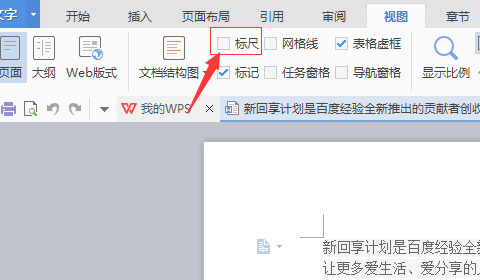
4.这时我们可以看到是在当前顶部位置中,以及左侧都是显示了标尺;
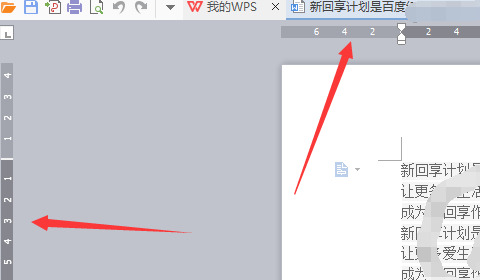
5.然后我们点击左上角中的 wps文字 的选项;

6.在弹出了下拉菜单栏中选择“选项”选项;
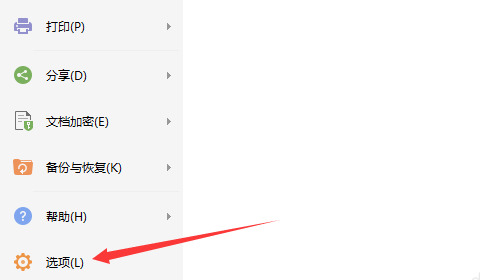
7.进入到选项界面当中,勾选 垂直标尺 的选项我们就可以有垂直显示的标尺了。
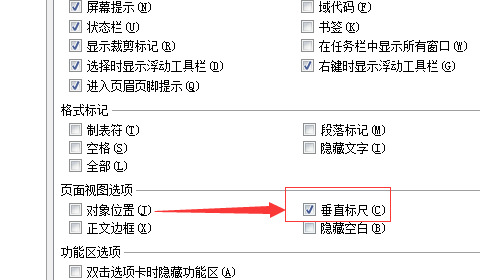
以上就是小编为大家收集的wps标尺调用方法,希望对大家有所帮助。
 站长资讯网
站长资讯网